Hogyan lehet leállítani a Chrome-értesítéseket és egyéb Chrome-zavarokat
Belefáradt a bosszantó értesítések, előugró ablakok(notifications, pop-ups) és hirdetések, például közbeiktatott hirdetések és fedvények megjelenítésébe, miközben Chrome böngészőjében böngészik az interneten? Nem vagy egyedül.
Néhány finomítással elmondhatja a Chrome -nak, hogy ne zaklassa Önt és ne hatoljon be a terébe. Ismerje meg, hogyan állíthatja le a Chrome - értesítéseket a megfelelő beállítások és bővítmények használatával, hogy kevésbé zavaró online élményben legyen része.

Milyen verziójú Chrome-ot használ?(What Version of Chrome Are You Using?)
A Chrome(Chrome) -értesítések leállítására szolgáló alábbi lépések némelyike csak a Chrome 80-as verziójával működik. Az Ön verziójának megtekintéséhez nyissa meg a Chrome -ot számítógépén.
Kattintson(Click) a három pontra a jobb felső sarokban, nyissa meg a Súgót,(Help,) és válassza a Google Chrome(About Google Chrome) névjegye lehetőséget .
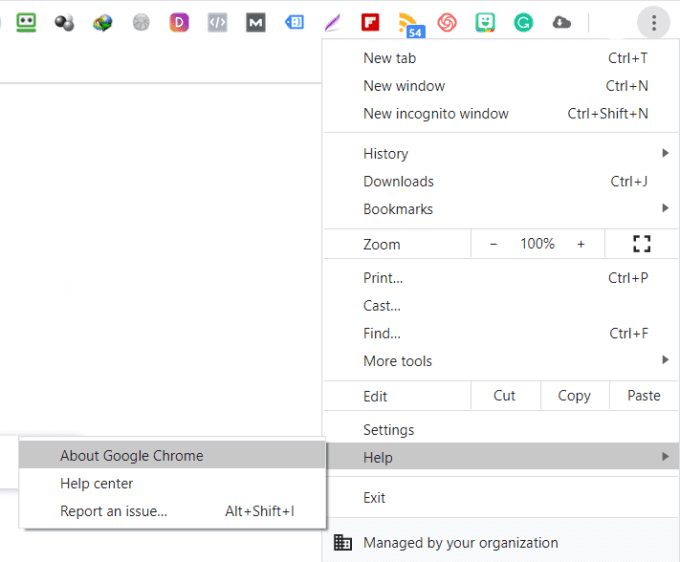
Ha a Chrome 79-es vagy korábbi verzióját futtatja, kattintson a gombra, hogy manuálisan frissítse a 80-as verzióra.
Webhelyértesítések letiltása(Block Website Notifications)
Előfordulhat, hogy bizonyos értesítéseket szeretne látni, például a Slack üzeneteket vagy a bejövő e-maileket.
Amikor azonban először látogat meg egy webhelyet, nagyon zavaró lehet, ha engedélyt kérnek a push értesítések küldésére.
Ha belefáradt abba, hogy vissza kell utasítania a kéréseket, módosítsa a Chrome beállításait úgy, hogy vagy teljesen leállítsa a Chrome -értesítéseket, vagy csak bizonyos webhelyeken küldje el a push értesítéseket.
- Nyissa meg a Chrome böngészőt
- Kattintson(Click) a három függőleges pontra (több) a jobb felső sarokban, és válassza a Beállítások lehetőséget(Settings)

- Görgessen le a Speciális részhez(Advanced) . Kattintson az Adatvédelem és biztonság(Privacy and Security ) > Webhelybeállítások(Site settings) > Értesítések elemre(Notifications)
Az összes webhelyértesítés letiltásához kapcsolja ki a kapcsolót a Webhelyek értesítések küldését kérhetik.(Sites can ask to send notifications.)

Ha vannak bizonyos alkalmazások vagy webhelyek, amelyekről engedélyezni szeretné az értesítéseket, görgessen le az Engedélyezés(Allow) szakaszhoz .

Ha értesítéseket szeretne kapni bizonyos webhelyekről, adja hozzá az URL(URLs) -eket az engedélyezési szakaszhoz.
Automatikusan lejátszott videók letiltása(Block Auto-Playing Videos)
Az automatikusan lejátszott videók nagyon zavaróak lehetnek, különösen, ha munkahelyén böngészik az interneten. Az automatikusan lejátszott videók lelassítják az oldal betöltési sebességét is.
A Chrome AutoplayStopper egy ingyenes bővítmény, amely leállítja az összes videó automatikus lejátszását.

A marketingfedvények blokkolása(How To Block Marketing Overlays)
A marketingfedvények általában(Marketing overlays usually pop up) röviddel azután jelennek meg, hogy megérkezett egy weboldalra, vagy amikor végzett, és készen áll a webhely elhagyására.
A Windows rendszerben előforduló felugró ablakokhoz(pop-ups that occur in Windows) hasonlóan gyakran tartalmaznak cselekvésre való felhívást ( CTA ), és bizonyos műveletekre kérik. Bár nem könnyű megszabadulni az összes fedvénytől, a Poper Blocker Chrome - bővítmény használatával minimálisra csökkentheti a látottak számát.

A cookie-értesítések blokkolása(How To Block Cookie Notifications)
Amióta az Európai Unió(European Union) megkezdte a GDPR betartatását , minden meglátogatott webhelyen sütiértesítés jelenik meg. Elfedi az olvasni kívánt tartalom egy részét.
Ha belefáradt abba, hogy minden alkalommal az elfogadás gombokra kattint, amikor új webhelyet látogat meg, szerezze be a Chrome - bővítményt , amelyet nem érdekelnek a cookie-k.(I don’t care about cookies.)

Tedd kevésbé tolakodóvá az előugró ablakokat a halkabb üzenetküldéssel(Make Pop-Ups Less Intrusive With Quieter Messaging)
Sokan nem szeretik a felugró ablakokat, amelyek engedélyt kérnek az értesítések megtekintéséhez minden alkalommal, amikor új webhelyet látogatnak meg. Szerencsére van mód arra, hogy ezek az értesítések kevésbé tolakodóak legyenek anélkül, hogy teljesen leállítanák őket.
Amikor a Google 2020 februárjában(February 2020) kiadta a Chrome 80-as verzióját , bevezette a halkabb értesítési engedélyek beállítását.
Ez az opció még nincs automatikusan engedélyezve minden felhasználó számára. A Google azt állítja, hogy automatikussá kívánja tenni az értesítést azon felhasználók számára, akik ismételten megtagadják az értesítéseket, illetve olyan webhelyek esetében, amelyeken nagyon kevesen fogadják el az értesítéseiket.
A manuális aktiváláshoz:
- Írja be chrome://flags/#quiet-notification-prompts a Chrome böngészőbe.
- Engedélyezze az első beállítást, amely a következőt mondja: Halkabb értesítési engedélyek.(Quieter notification permission prompts.)

- Indítsa újra a böngészőt.
- Kattintson(Click) a hárompontos menüsorra a képernyő jobb felső sarkában.
- Lépjen a Beállítások(Settings) > Speciális(Advanced) > Adatvédelem és biztonság(Privacy and Security) > Webhelybeállítások(Site Settings) > Értesítések menüpontra.(Notifications.)
- A csendesebb értesítések(Notifications) engedélyezése előtt az Értesítések(Quieter Notifications) alatt az egyetlen lehetőség a Be és(On) a Ki(Off) volt .
- Most átkapcsolhatja a Halkabb üzenetküldés használata (megakadályozza, hogy az értesítések megzavarják Önt(Use quieter messaging (blocks notification prompts from interrupting you) ) beállítást Be(On) állásba.
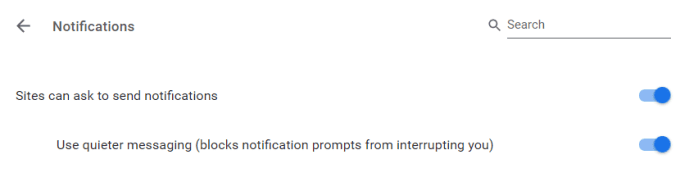
Ha a Chrome(Chrome) -ban engedélyezve vannak a halkabb értesítések , egy harang alakú értesítési ikon jelenik meg a címsávban.
Ha az egérmutatót az ikonra viszi, megjelenik egy üzenet, amely tájékoztatja Önt, hogy egy értesítést blokkoltak. Lehetőséget ad a megtekintésére is.
A túl sok erőforrást igénylő hirdetések blokkolása(How To Block Ads That Take Up Too Many Resources)
Bár a Google nem törli ki az összes hirdetést a böngészőjéből, megpróbálja megadni a lehetőséget, hogy blokkolja a leginkább tolakodóakat. A hirdetések túl sok rendszererőforrást foglalnak el. Letiltásuk kíméli az akkumulátor élettartamát a mobileszközökön, és javítja a böngészési élményt.
Kövesse az alábbi lépéseket a hirdetések letiltásához a Google Chrome böngészőben(Google Chrome) :
- Nyissa meg Chrome böngészőjét.
- Írja be chrome://flags/#enable-heavy-ad-intervention parancsot a böngésző címsorába, és nyomja meg az Enter billentyűt.(Enter.)
- Nyissa meg a legördülő menüt a Heavy Ad Intervention rész alatt, és válassza az Engedélyezve lehetőséget.(Enabled.)

- Kattintson az Újraindítás gombra az alsó felugró ablakban a böngésző újraindításához .(Relaunch )
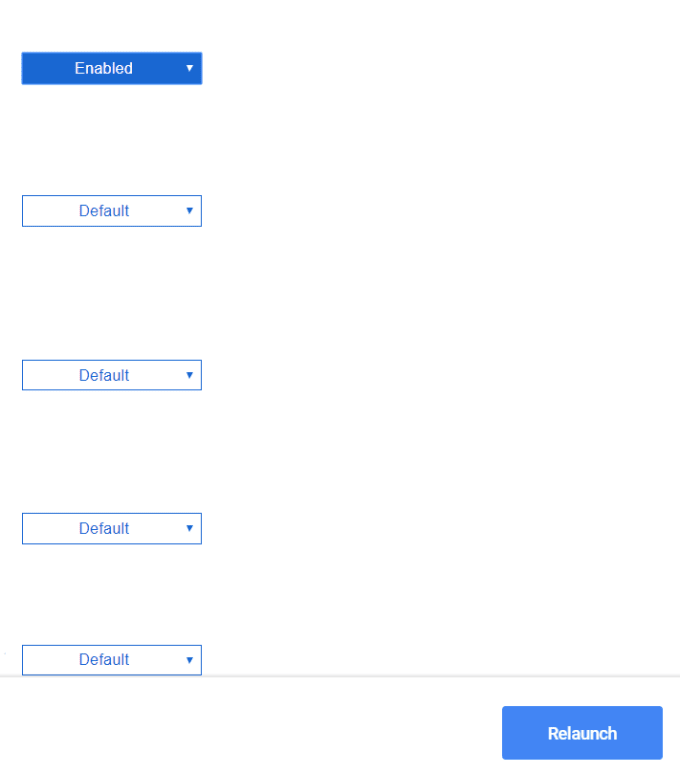
Ha nem látja a lehetőséget, az azt jelenti, hogy nem Chrome 80 -at futtat , és frissítenie kell a Beállítások(Settings) oldalon.
A Chrome böngészőben írja be a chrome://settings/help címet a címsorba. Közvetlenül a beállításokhoz vezet, ahol frissíthet a Chrome legújabb verziójára .
Blokkolja a hirdetéseket a Chrome-ban bővítmények használatával(Block Ads On Chrome Using Extensions)
A Chrome(Chrome) - bővítmények használata egy másik módja annak, hogy blokkolja azokat a hirdetéseket, amelyek nemcsak bosszantóak, de lassítják is a böngészést . ( A Microsoft Edge(Microsoft Edge users) -felhasználók ide kereshetnek hasonló hirdetésblokkolási módszereket).
Adblock Plus
Az Adblock Plus(Adblock Plus) egy ingyenes hirdetésblokkoló a Google Chrome -hoz .

Jellemzők:
- Előugró ablakok blokkolása.
- Testreszabhatja a funkciókat, mint például a kedvenc webhelyeinek engedélyezési listája.
- Növelje(Enhance) az adatvédelmet a követés és a hirdetésekben rejtőző rosszindulatú programok leállításával.
- Élvezze a gyorsabb betöltési időt.
uBlock eredet(uBlock Origin)(uBlock Origin)
Az uBlock Origin a (Origin)Chrome egy bővítménye a hirdetések blokkolására.

Az uBlock szolgáltatásai a következők:
- Több ezer szűrő betöltése és érvényesítése.
- Szűrők olvasása és létrehozása gazdagép fájlokból.
- Egyszerű a memória és a CPU.
Ghostery
A Ghostery(Ghostery) egy ingyenes Chrome -bővítmény, amely blokkolja a hirdetéseket a weboldalakon, és megszünteti a rendetlenséget.

Ghostery is:
- Lehetővé teszi a webhelykövetők megtekintését és blokkolását, így láthatja, hogy ki gyűjti az Ön adatait.
- Felgyorsítja(Speeds) az oldalak betöltési idejét és optimalizálja a böngésző teljesítményét.
- Számos betekintést és megjelenítő irányítópultot kínál, így az Ön számára legrelevánsabb információkra összpontosíthat.
Ha tudja, hogyan állíthatja le a Chrome -értesítéseket, az automatikusan lejátszott videókat, fedvényeket és hirdetéseket, akkor kellemesebb és kevésbé irritáló webböngészési élményben lesz része.
Related posts
A Google Chrome Offline (önálló) telepítő letöltése
A Chrome-bővítmények telepítése és eltávolítása
Lapok mentése a Chrome böngészőben
Hogyan készítsünk egyszerű Chrome-bővítményt
Hogyan lehet a Chrome-ot kevesebb RAM-mal és CPU-val használni
Mi az a biztonságos DNS és hogyan engedélyezhető a Google Chrome-ban?
Akadályozza meg, hogy előugró értesítések jelenjenek meg a Windows asztalon
A Raspberry Pi frissítése
6 módszer a Google Chrome sötét módjának engedélyezésére a Windows rendszerben
Jelszavak mentése, szerkesztése és eltávolítása a Chrome-ban
A 8 legjobb technológiai ötlet az önizoláció megküzdésére
Hogyan tartsa ébren Windows PC-jét anélkül, hogy megérintené az egeret
A kezdőoldal megváltoztatása a Chrome-ban és bármely webböngészőben
Teljes oldalas képernyőképek rögzítése Chrome-ban és Firefoxban
Hogyan készítsd el saját laptopodat
Módosítsa a Letöltések mappa helyét a Google Chrome-ban
Képernyőkép készítése Nintendo Switchen
A „DNS_probe_finished_bad_config” javítása a Chrome-ban
Xbox One vagy Xbox Series X gyári alaphelyzetbe állítása
Hogyan lehet megnyitni egy zárolt fájlt, ha egy másik program használja
